Indesign怎么创建单排排列的文档?
百度经验 发布时间:2019-06-04 15:58:34 作者:患者无薪  我要评论
我要评论
Indesign怎么创建单排排列的文档?Indesign中新建文档默认两个一排,该怎么创建单排排列的文档呢?下面我们就来看看详细的教程,需要的朋友可以参考下
脚本之家 / 编程助手:解决程序员“几乎”所有问题!
脚本之家官方知识库 → 点击立即使用
Indesign中想要创建单排排列的文档,该怎么创建呢?下面我们就来看看详细的教程。
1、如图,在默认的文档建设中,形成的文档都是这样成对出现的
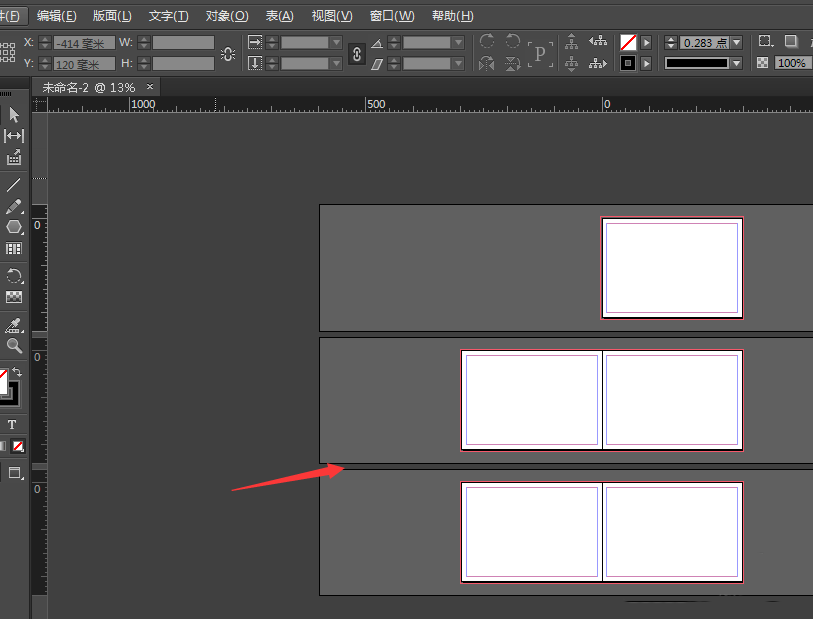
2、打开文档中的新建命令
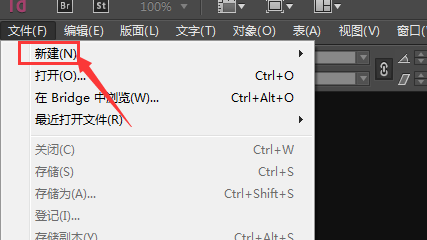
3、选择新建文档的时候,可以看到对页的前面划着对勾,

4、现在将选择项给去掉,然后输入页数并确定建立
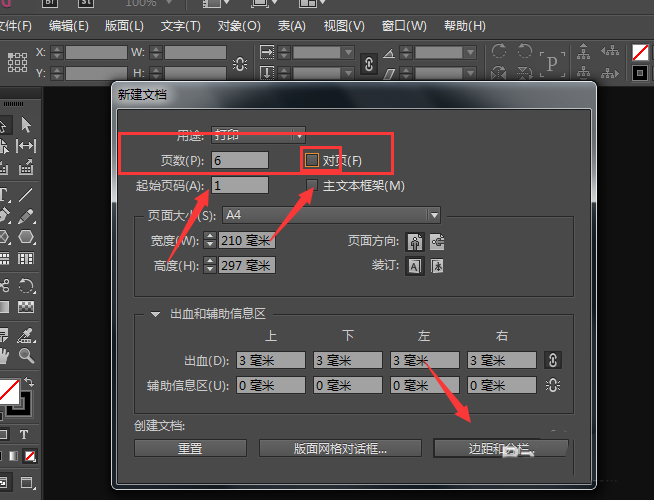
5、然后选择页边距设置,点击确定
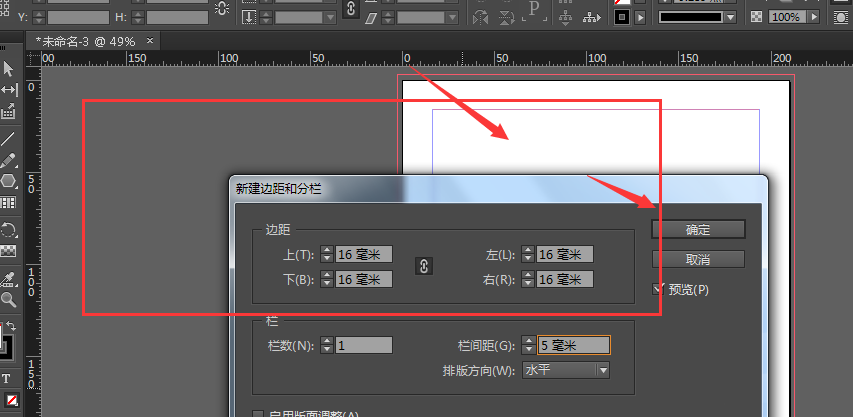
6、这样得到的文档便是一单排排列的样式了,如图所示。
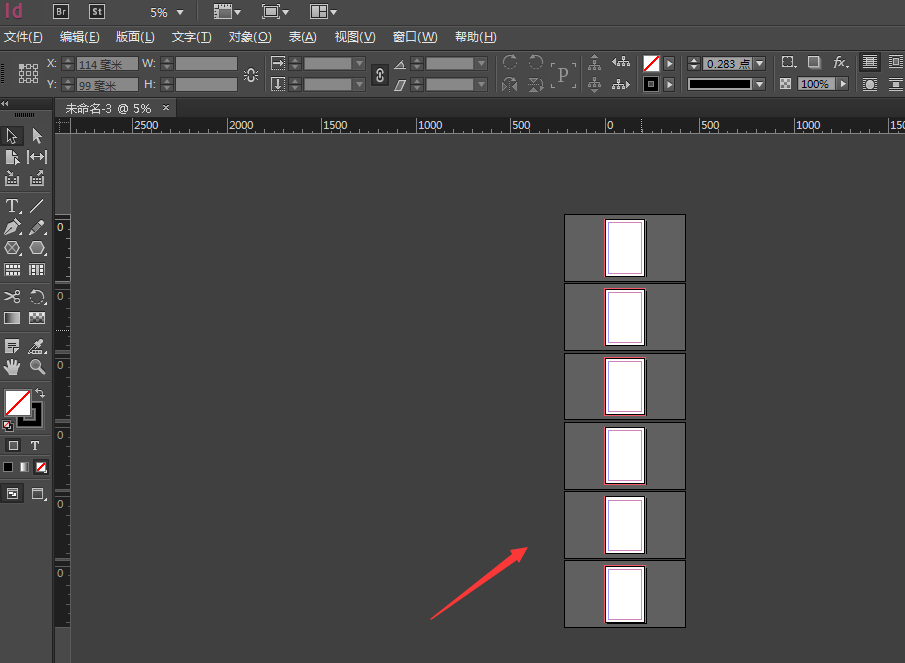
以上就是Indesign创建单排排列的文档的教程,希望大家喜欢,请继续关注脚本之家。
相关推荐:
相关文章
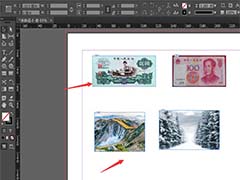 ID怎么编组?ID中想要对图形进行编组,想要对同一内容变为一组,该怎么编组呢?下面我们就来看看INdesign图形编组技巧,很简单,需要的朋友可以参考下2019-05-16
ID怎么编组?ID中想要对图形进行编组,想要对同一内容变为一组,该怎么编组呢?下面我们就来看看INdesign图形编组技巧,很简单,需要的朋友可以参考下2019-05-16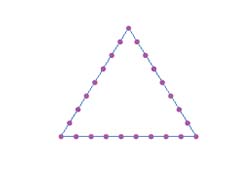
Indesign怎么绘制虚线三角形? id圆点虚线三角形的画法
Indesign怎么绘制虚线三角形?id中想要绘制一个圆点虚线效果的三角形,该怎么绘制这个图形呢?下面我们就来看看id圆点虚线三角形的画法,需要的朋友可以参考下2019-05-15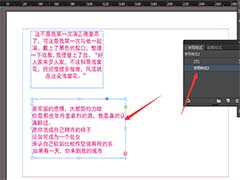 Indesign怎么新建字符样式?Indesign中想要创建新的字符样式,该怎么创建呢?下面我们就来看看id字符样式的创建方法,需要的朋友可以参考下2019-05-15
Indesign怎么新建字符样式?Indesign中想要创建新的字符样式,该怎么创建呢?下面我们就来看看id字符样式的创建方法,需要的朋友可以参考下2019-05-15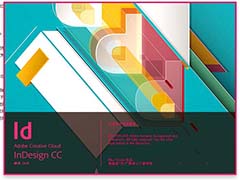 ID怎么添加边框?ID导入的图片想要添加边框,该怎么给图片添加边框呢?下面我们就来看看INdesign图片添加边框的教程,需要的朋友可以参考下2019-05-14
ID怎么添加边框?ID导入的图片想要添加边框,该怎么给图片添加边框呢?下面我们就来看看INdesign图片添加边框的教程,需要的朋友可以参考下2019-05-14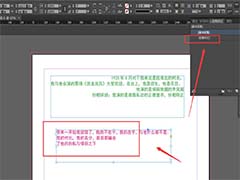 id段落样式在哪里?Indesign经常用于文件排版,输入大批量的文字的时候,想要使用段落样式,该怎么使用呢?下面我们就来看看Indesign段落样式的使用方法,需要的朋友可以参2019-05-14
id段落样式在哪里?Indesign经常用于文件排版,输入大批量的文字的时候,想要使用段落样式,该怎么使用呢?下面我们就来看看Indesign段落样式的使用方法,需要的朋友可以参2019-05-14 ID怎么画三角形?ID中想要绘制一个三角形的图形,该怎么绘制三角形呢?今天我们就来看看IDindesign绘制三角形状的教程,需要的朋友可以参考下2019-05-08
ID怎么画三角形?ID中想要绘制一个三角形的图形,该怎么绘制三角形呢?今天我们就来看看IDindesign绘制三角形状的教程,需要的朋友可以参考下2019-05-08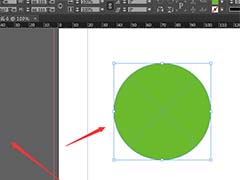 ID怎么画正圆形形状?经常使用id绘制一些图形,想要画一个正圆形并填充颜色,该怎么操作呢?下面我们就来看看indesign绘制正圆形的教程,需要的朋友可以参考下2019-05-08
ID怎么画正圆形形状?经常使用id绘制一些图形,想要画一个正圆形并填充颜色,该怎么操作呢?下面我们就来看看indesign绘制正圆形的教程,需要的朋友可以参考下2019-05-08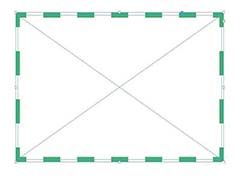 InDesign怎么制作虚框线?InDesign中想要将实现矩形边框变成虚线矩形边框,该怎么设置嗯?下面我们就来看看ID虚线边框的设置方法,需要的朋友可以参考下2019-03-25
InDesign怎么制作虚框线?InDesign中想要将实现矩形边框变成虚线矩形边框,该怎么设置嗯?下面我们就来看看ID虚线边框的设置方法,需要的朋友可以参考下2019-03-25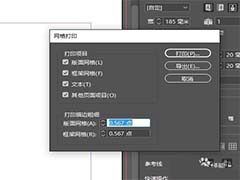 InDesign怎么打印网格?InDesign中设计图纸的时候,想要导出网格,该怎么导出呢?下面我们就来看看ID导出网格的教程,需要的朋友可以参考下2019-02-24
InDesign怎么打印网格?InDesign中设计图纸的时候,想要导出网格,该怎么导出呢?下面我们就来看看ID导出网格的教程,需要的朋友可以参考下2019-02-24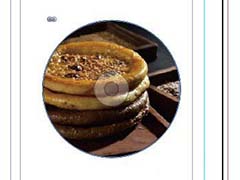 Indesign怎么使用贴入内部功能处理图片?ID中有个右键贴入内部功能,这个功能有什么作用?该怎么使用?下面我们就来举一个例子详细介绍一下,需要的朋友可以参考下2018-12-26
Indesign怎么使用贴入内部功能处理图片?ID中有个右键贴入内部功能,这个功能有什么作用?该怎么使用?下面我们就来举一个例子详细介绍一下,需要的朋友可以参考下2018-12-26



















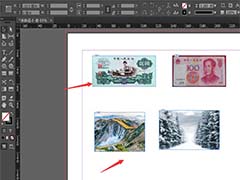
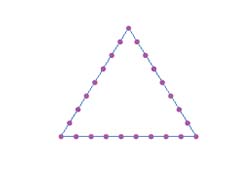
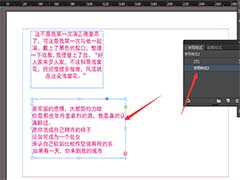
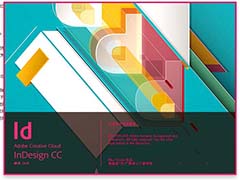
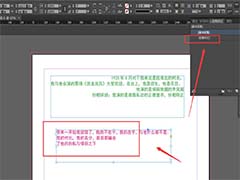

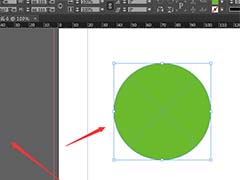
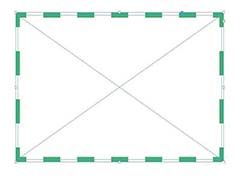
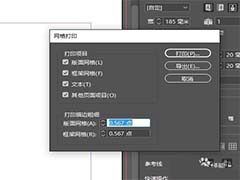
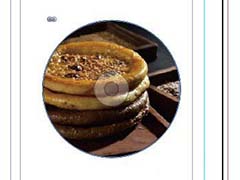








最新评论